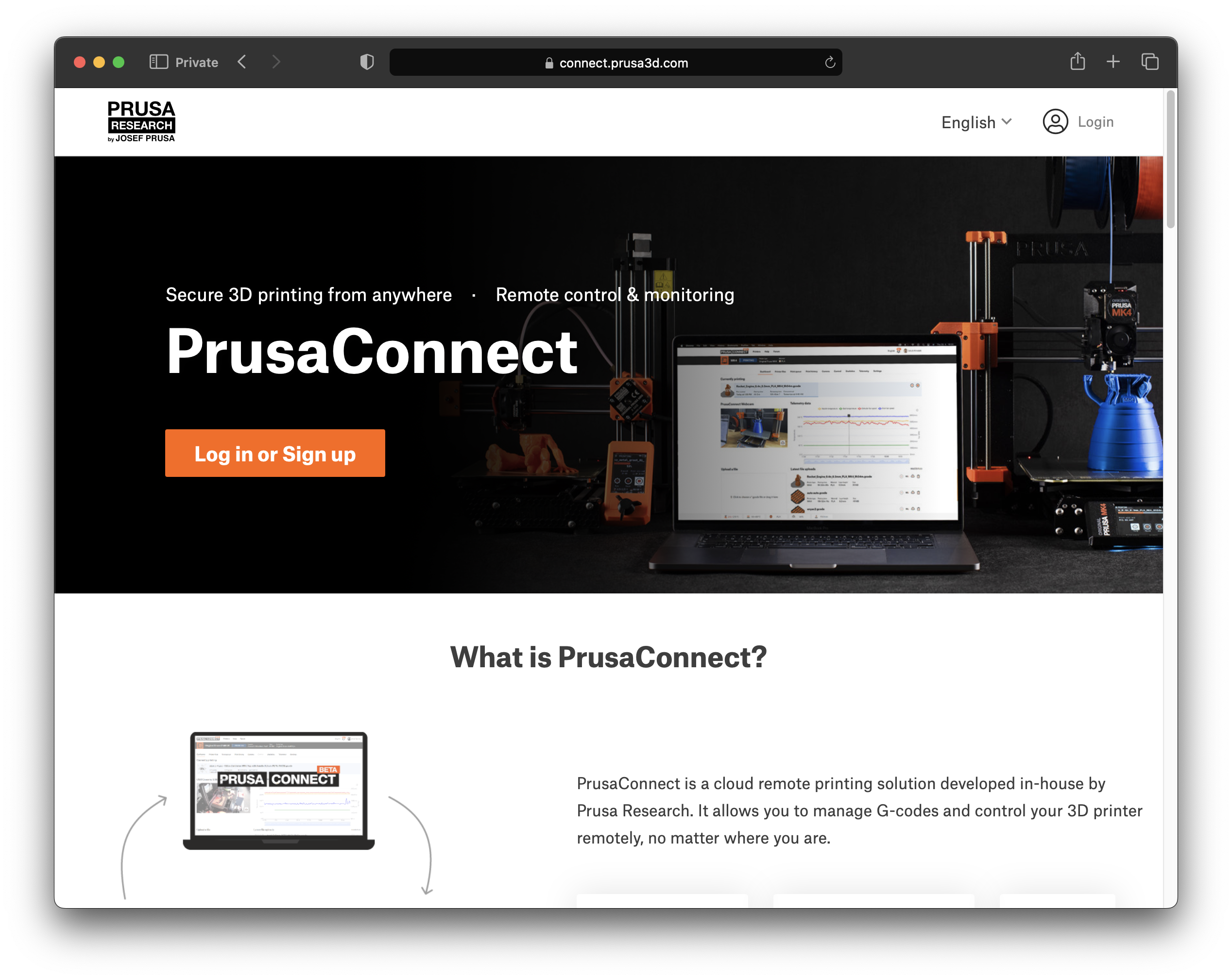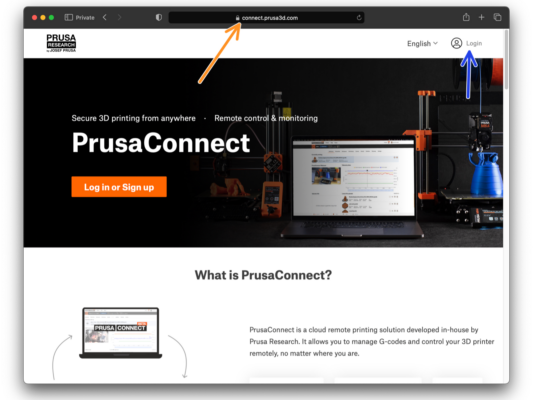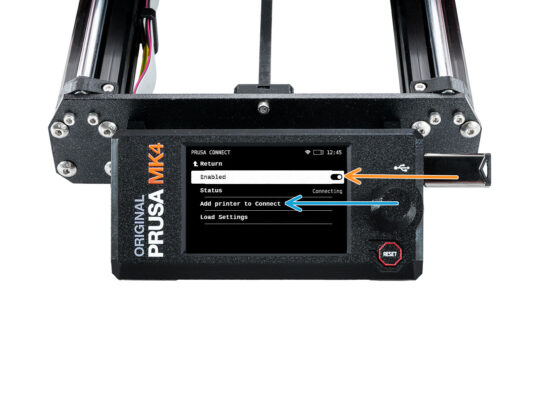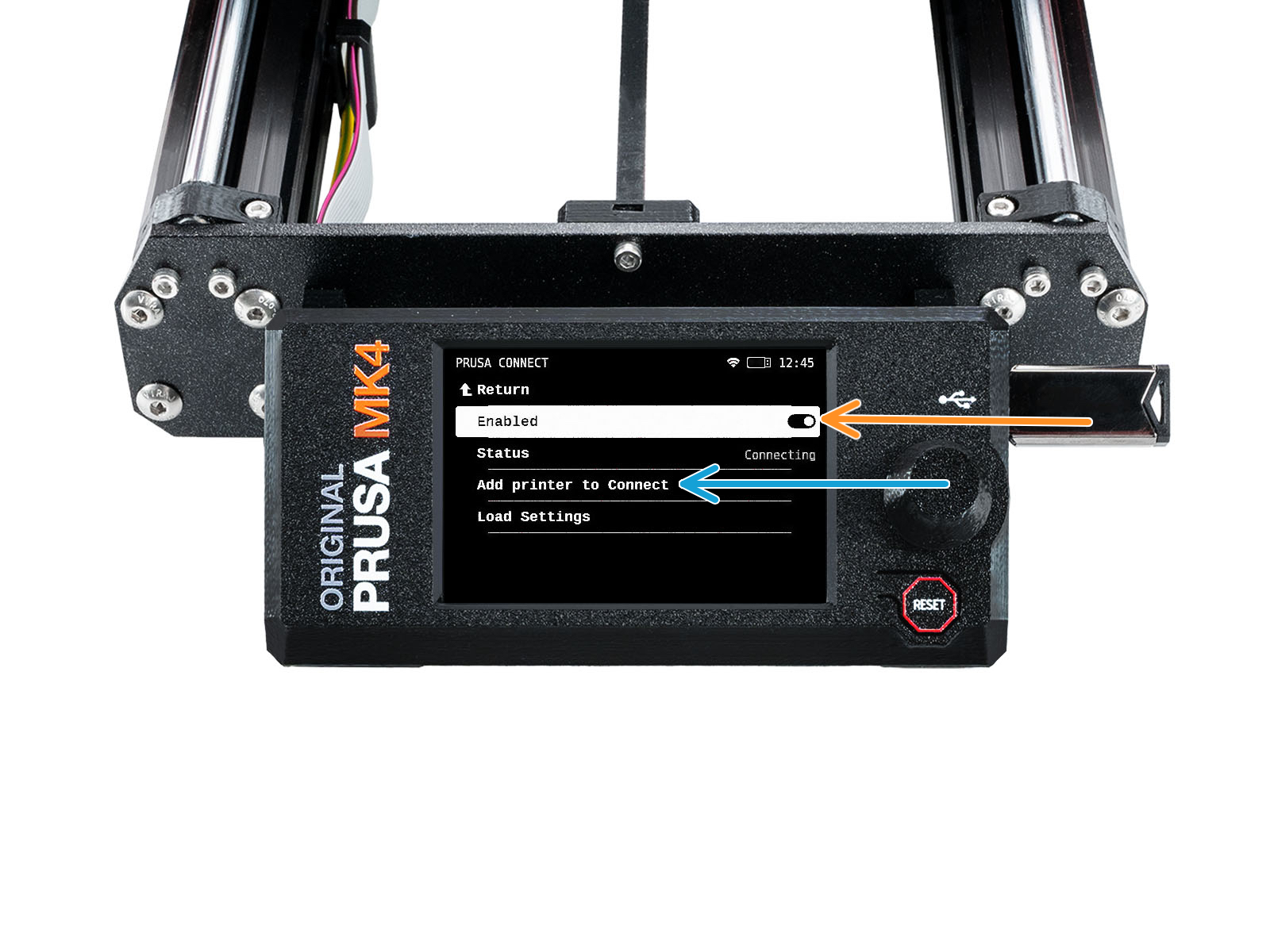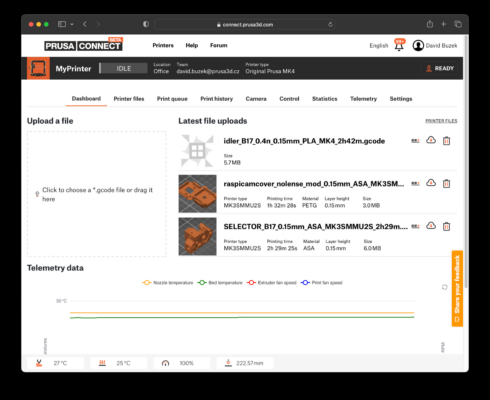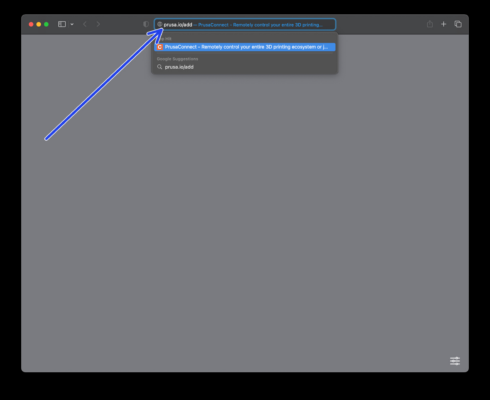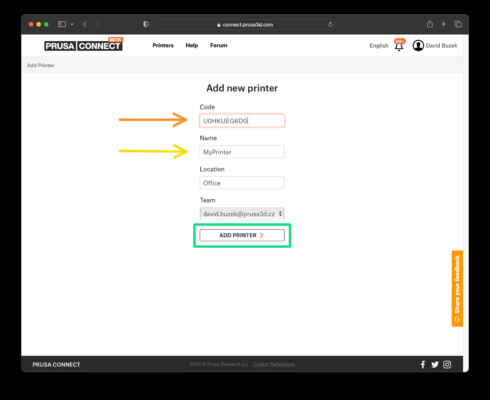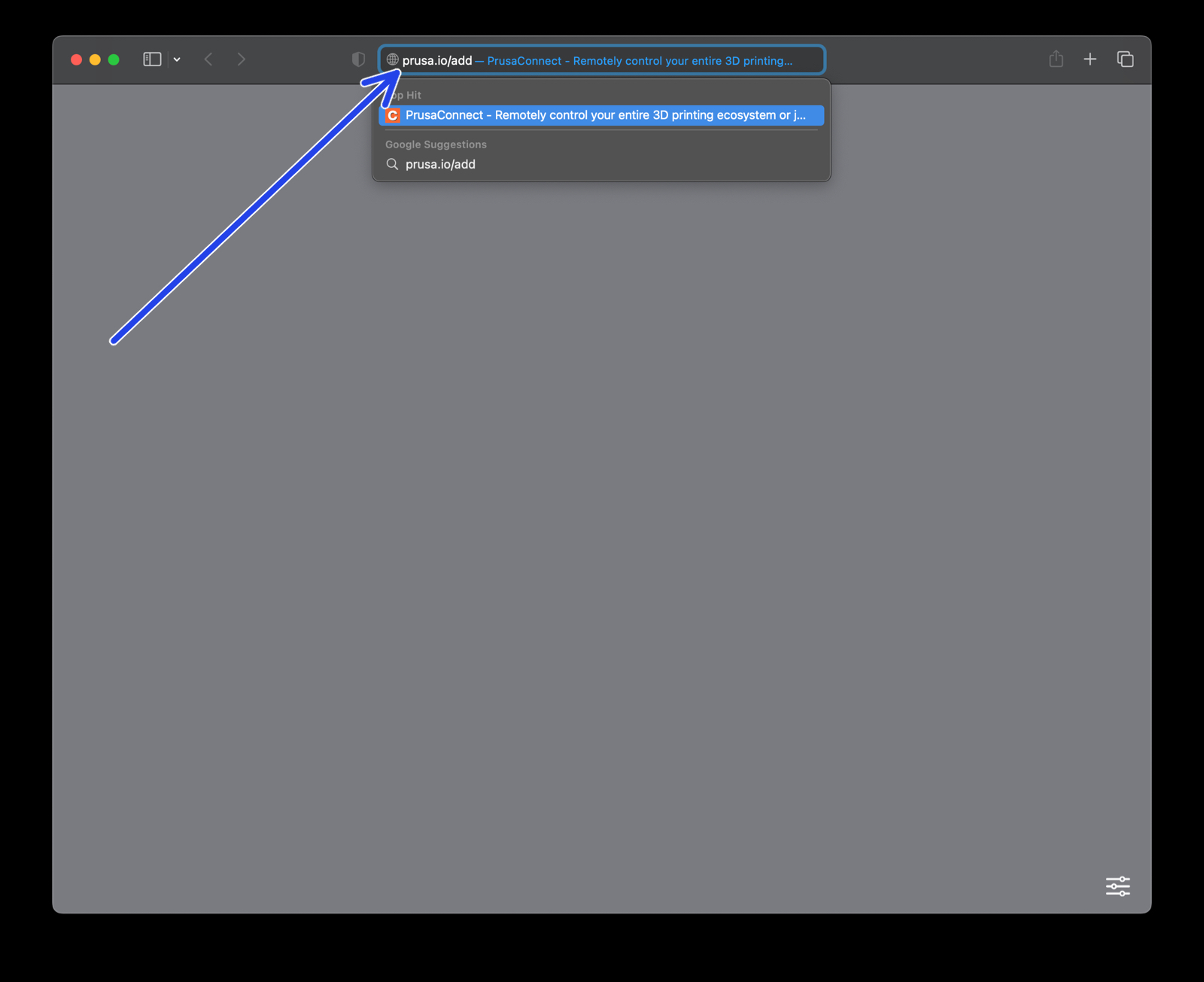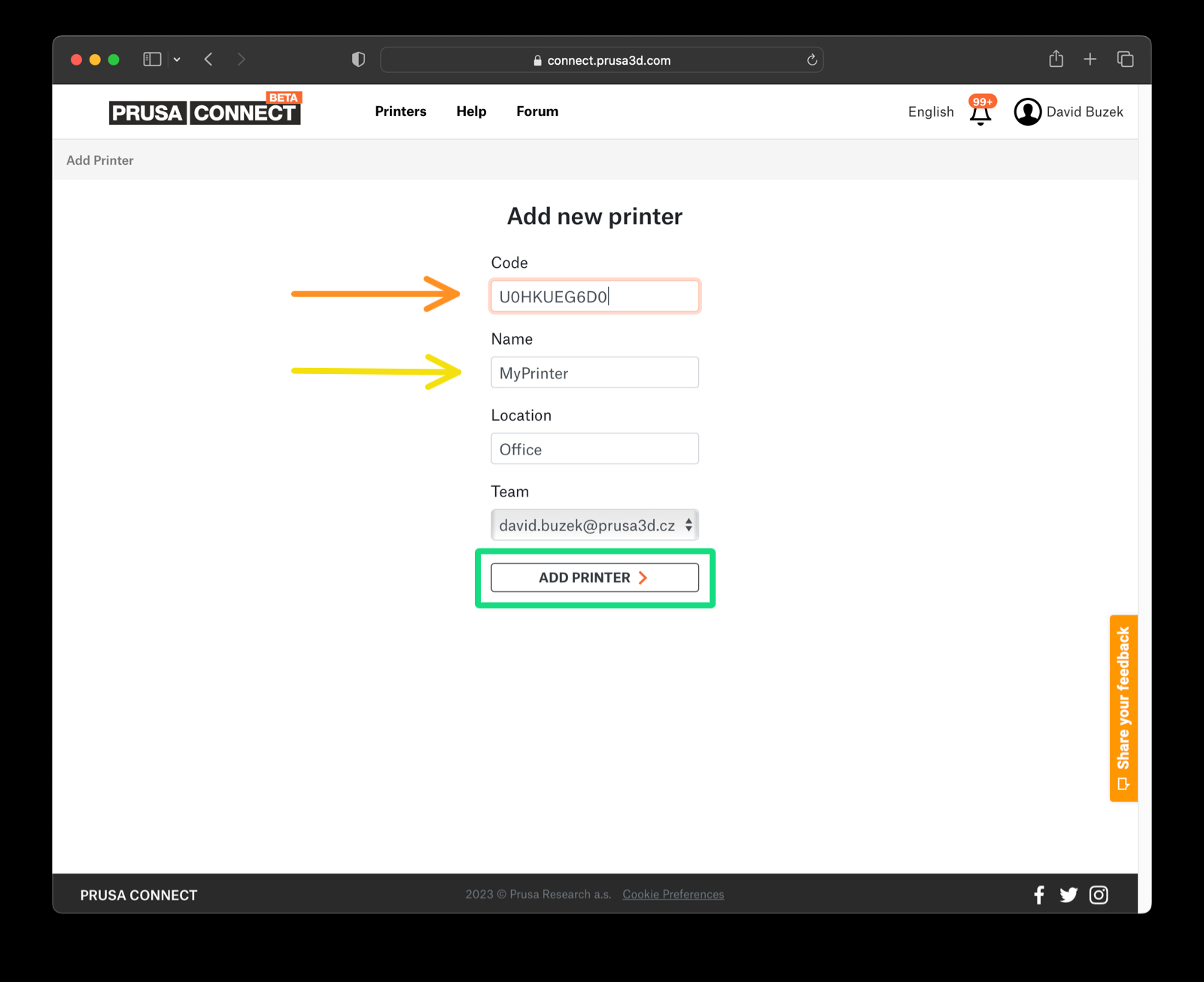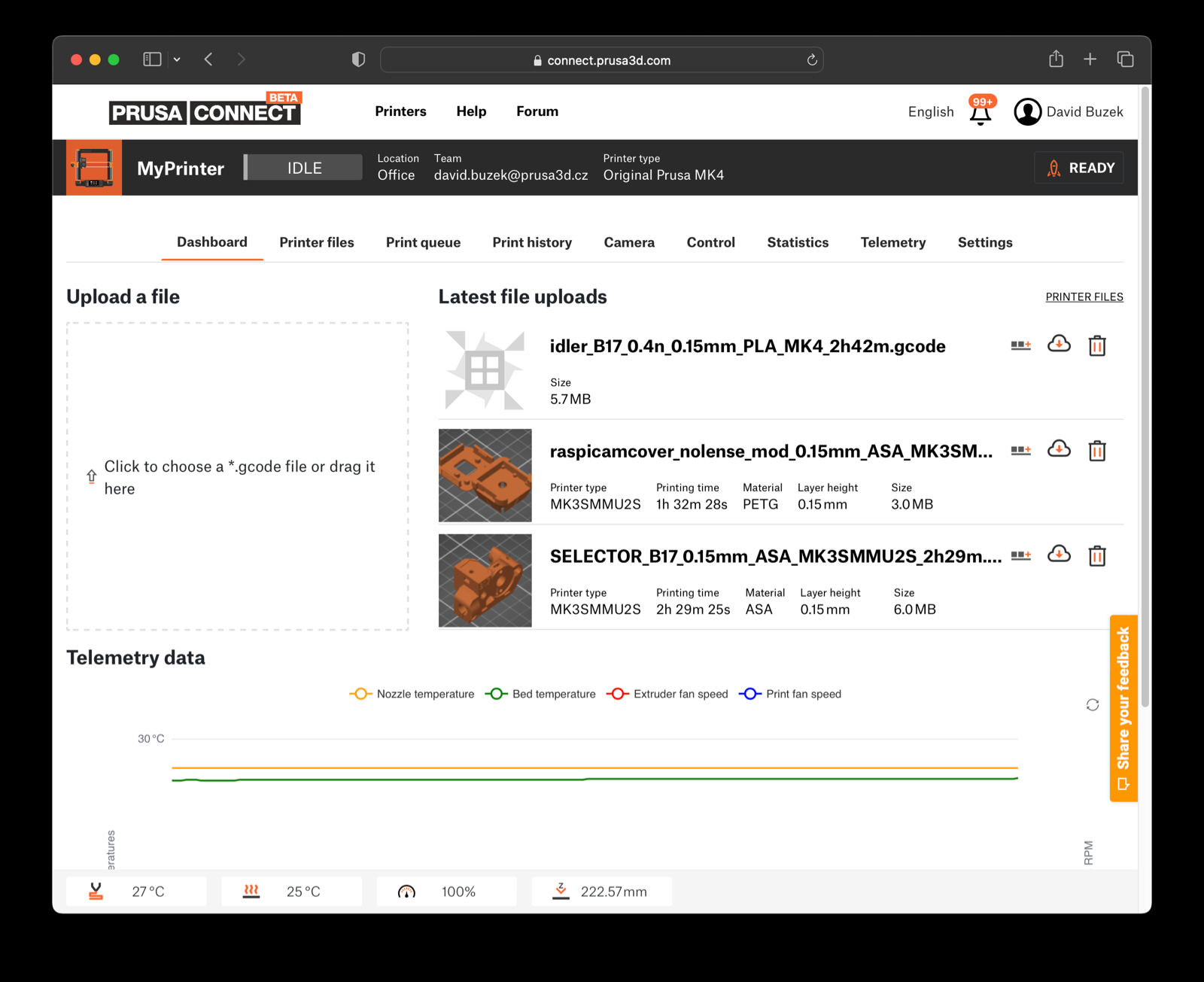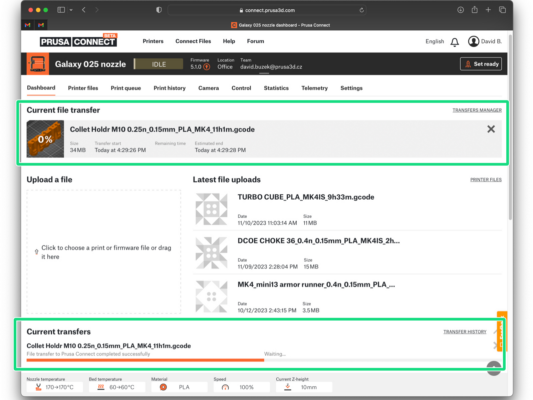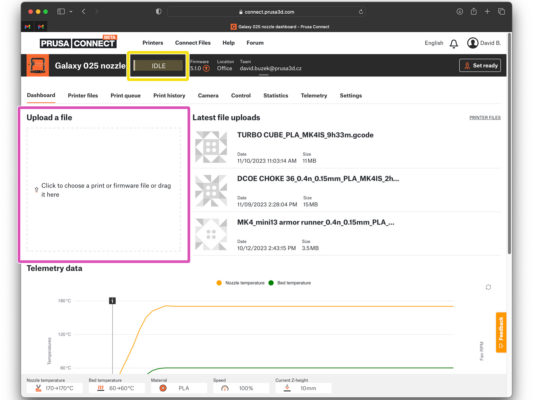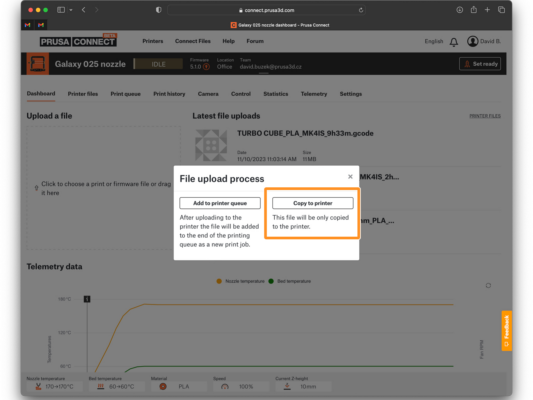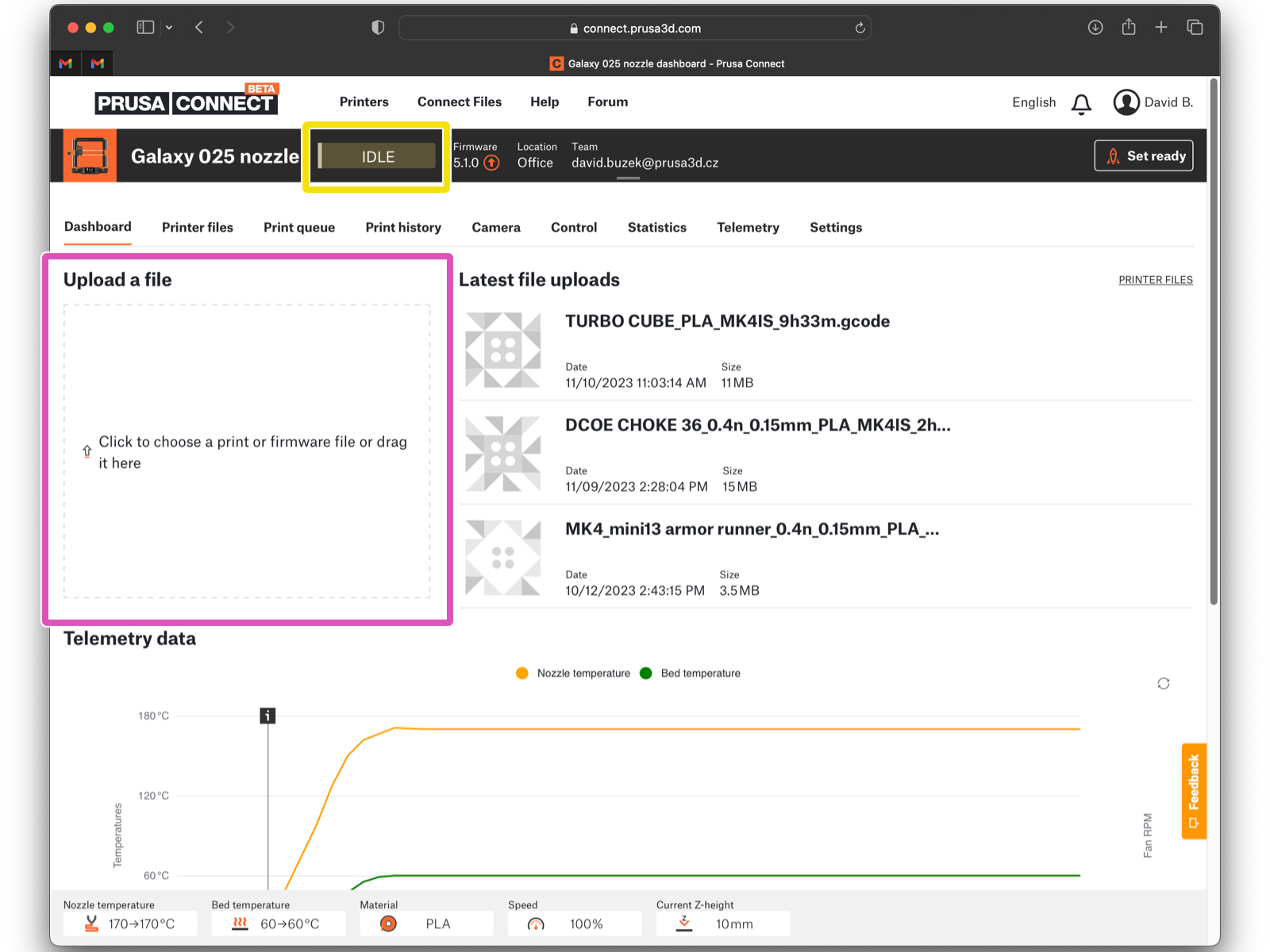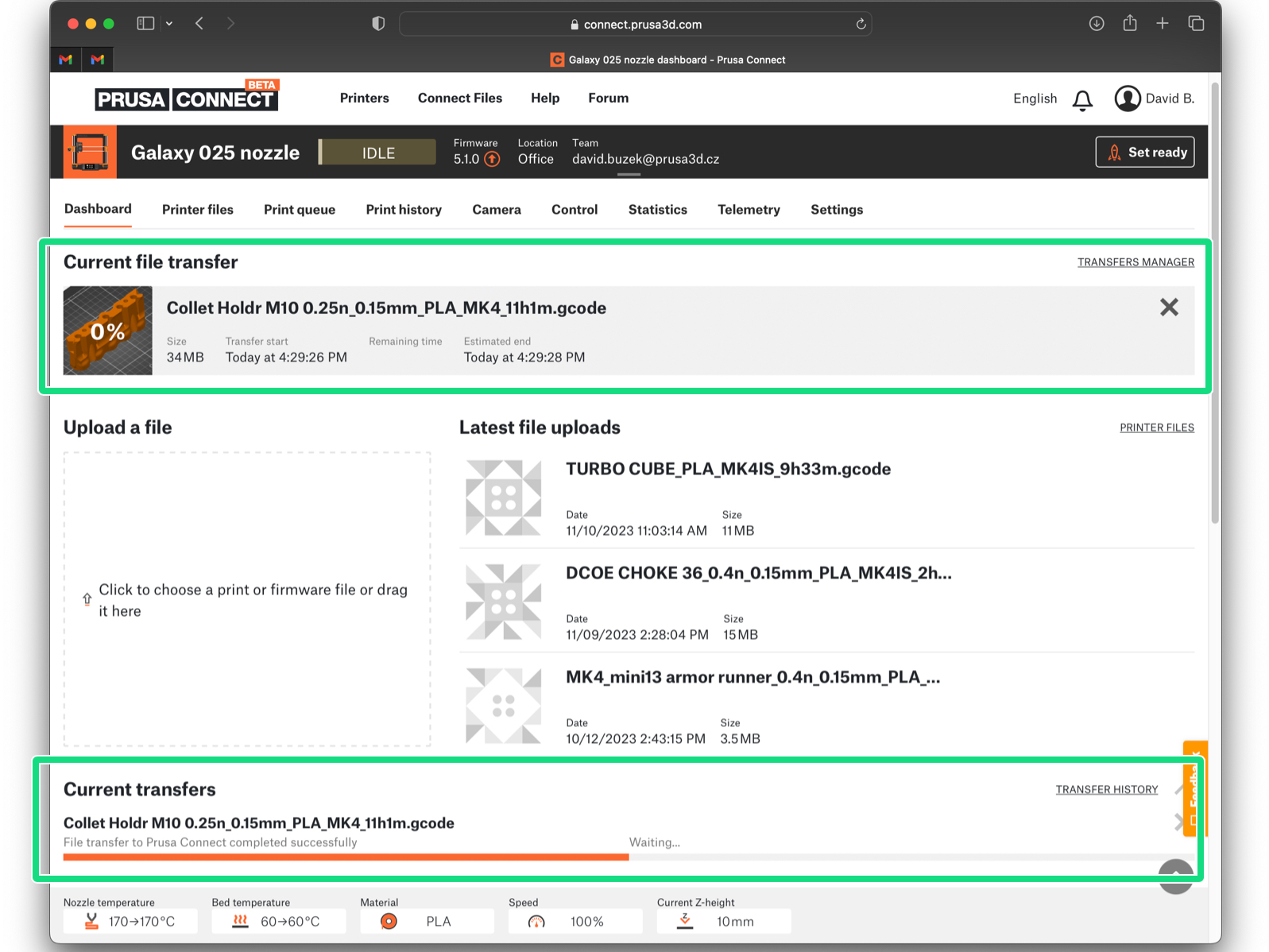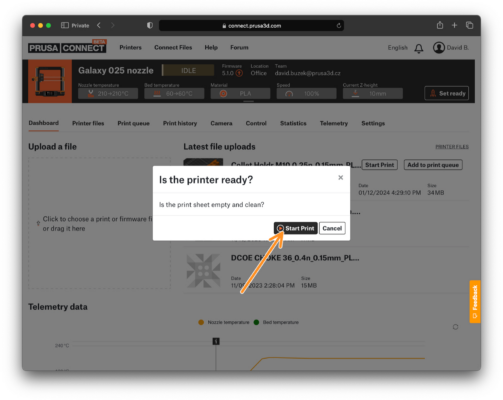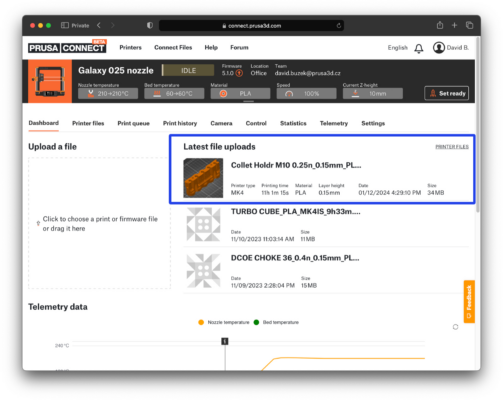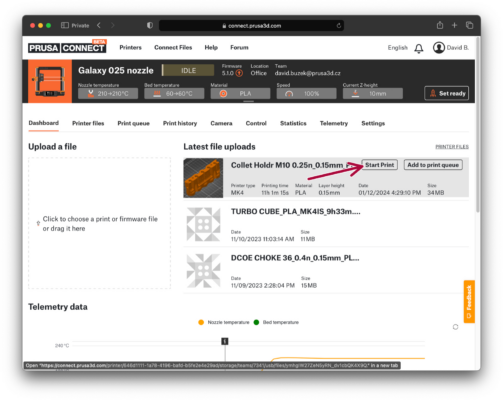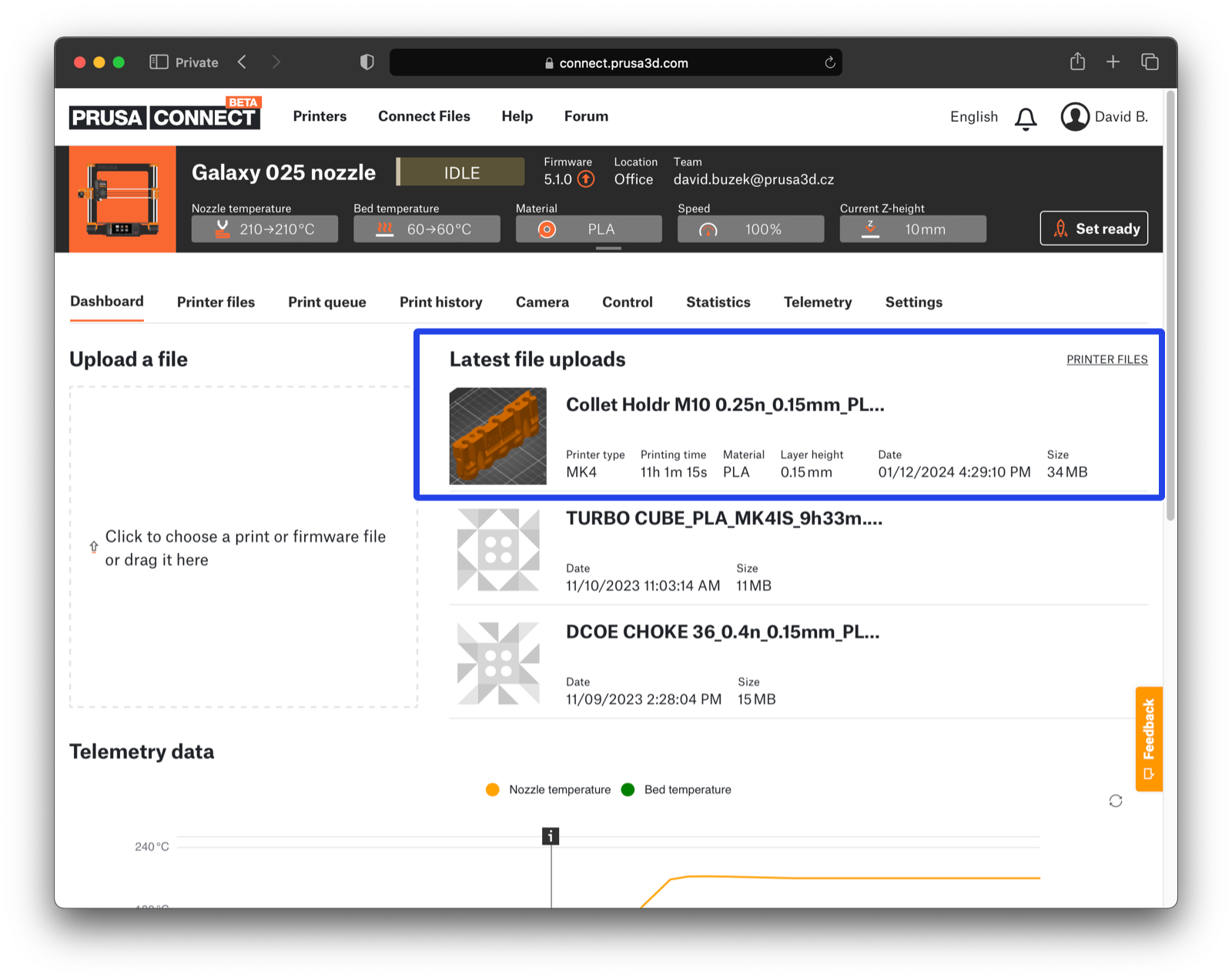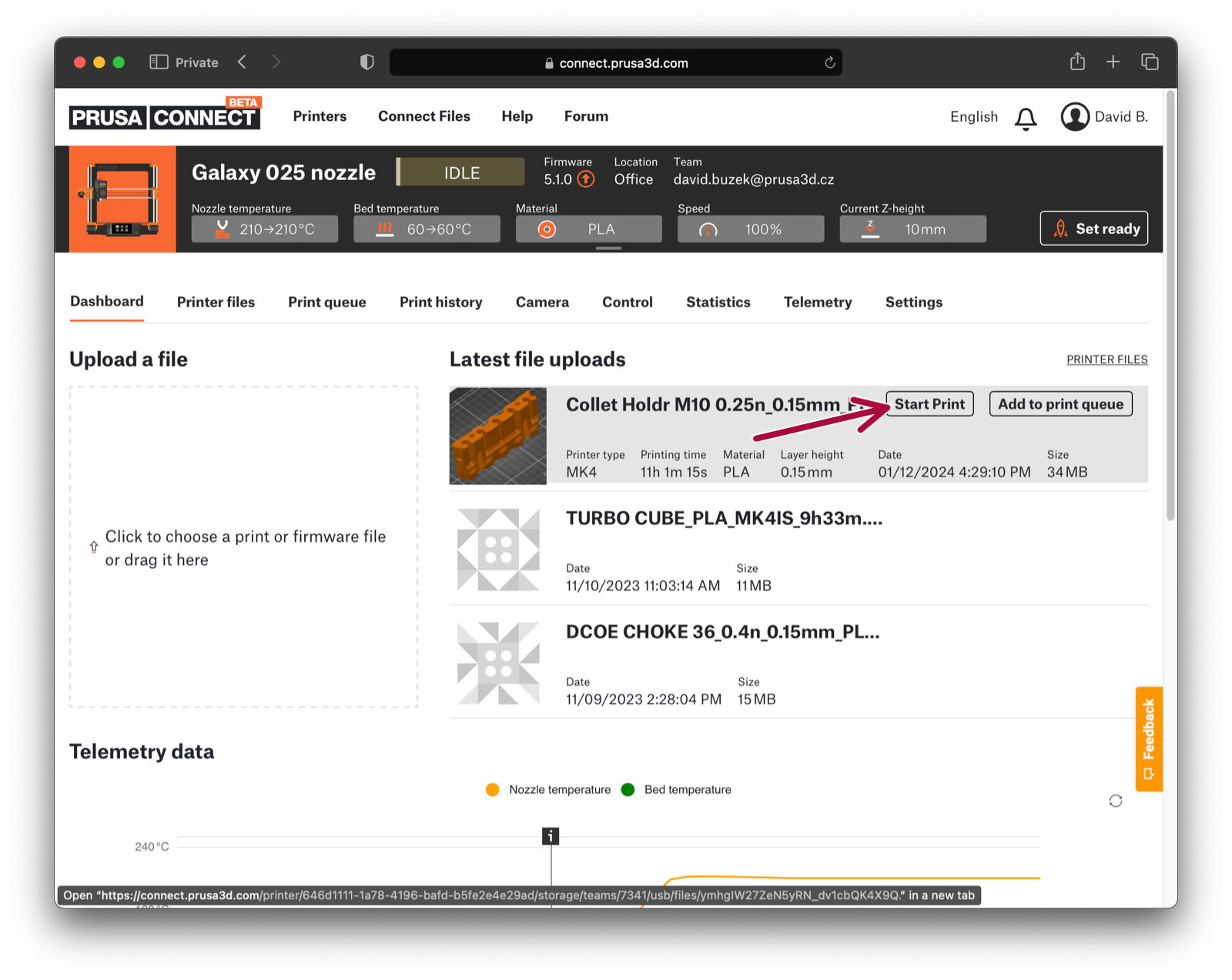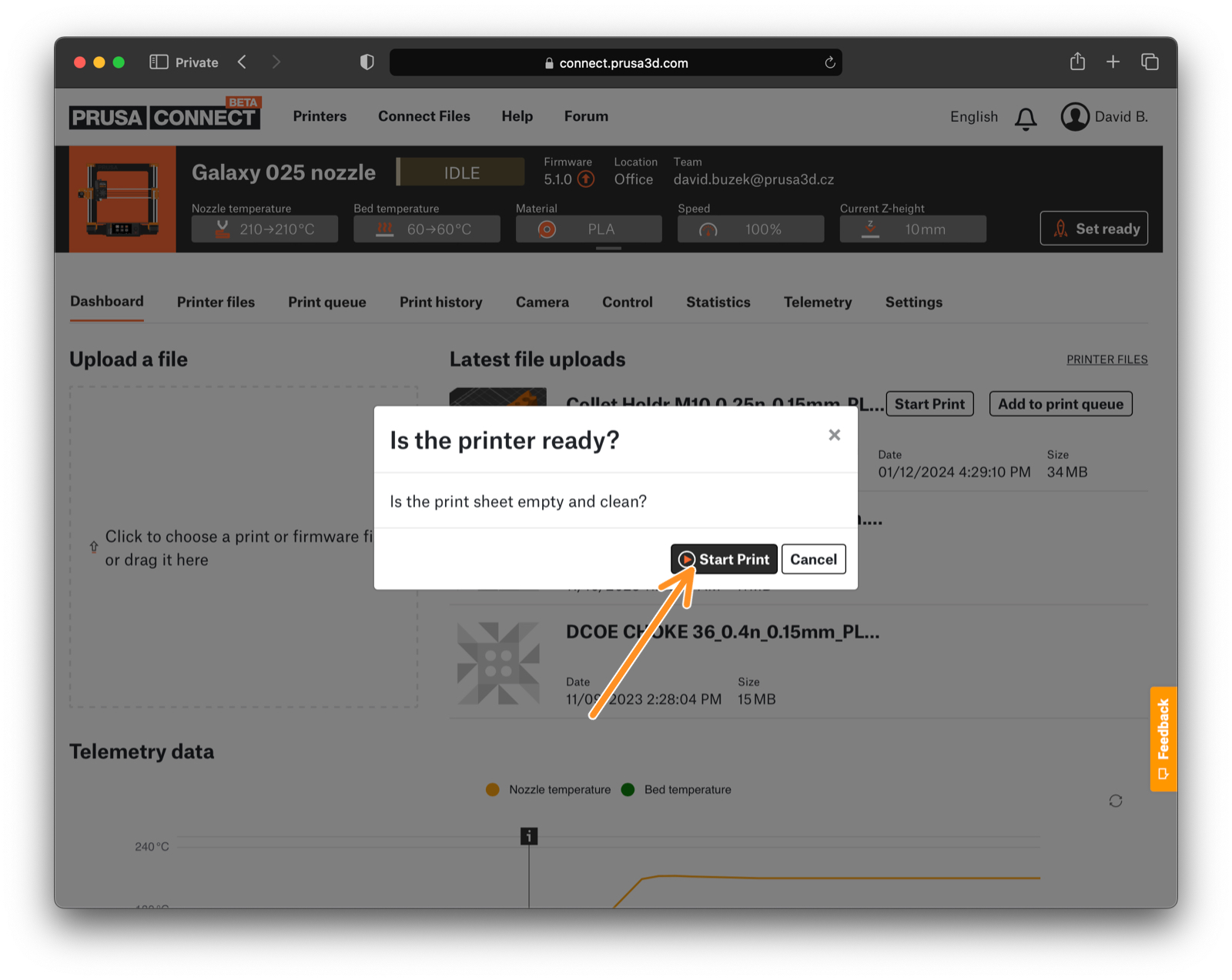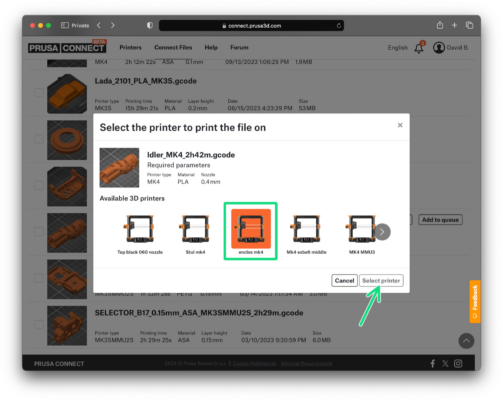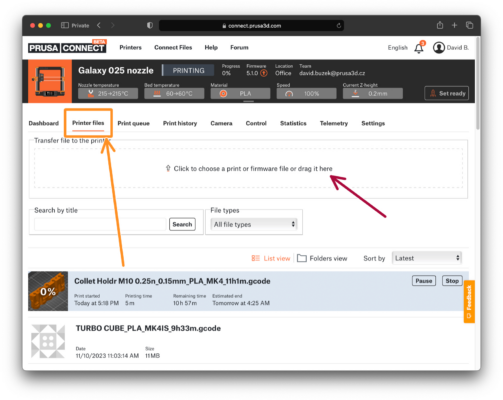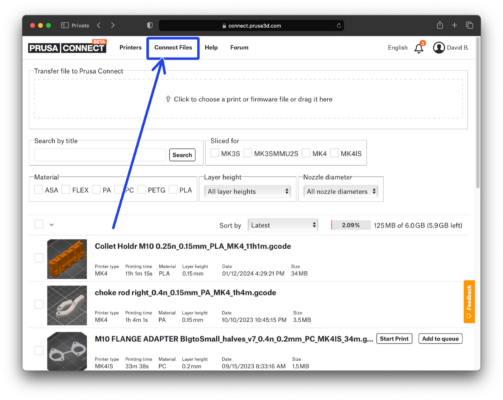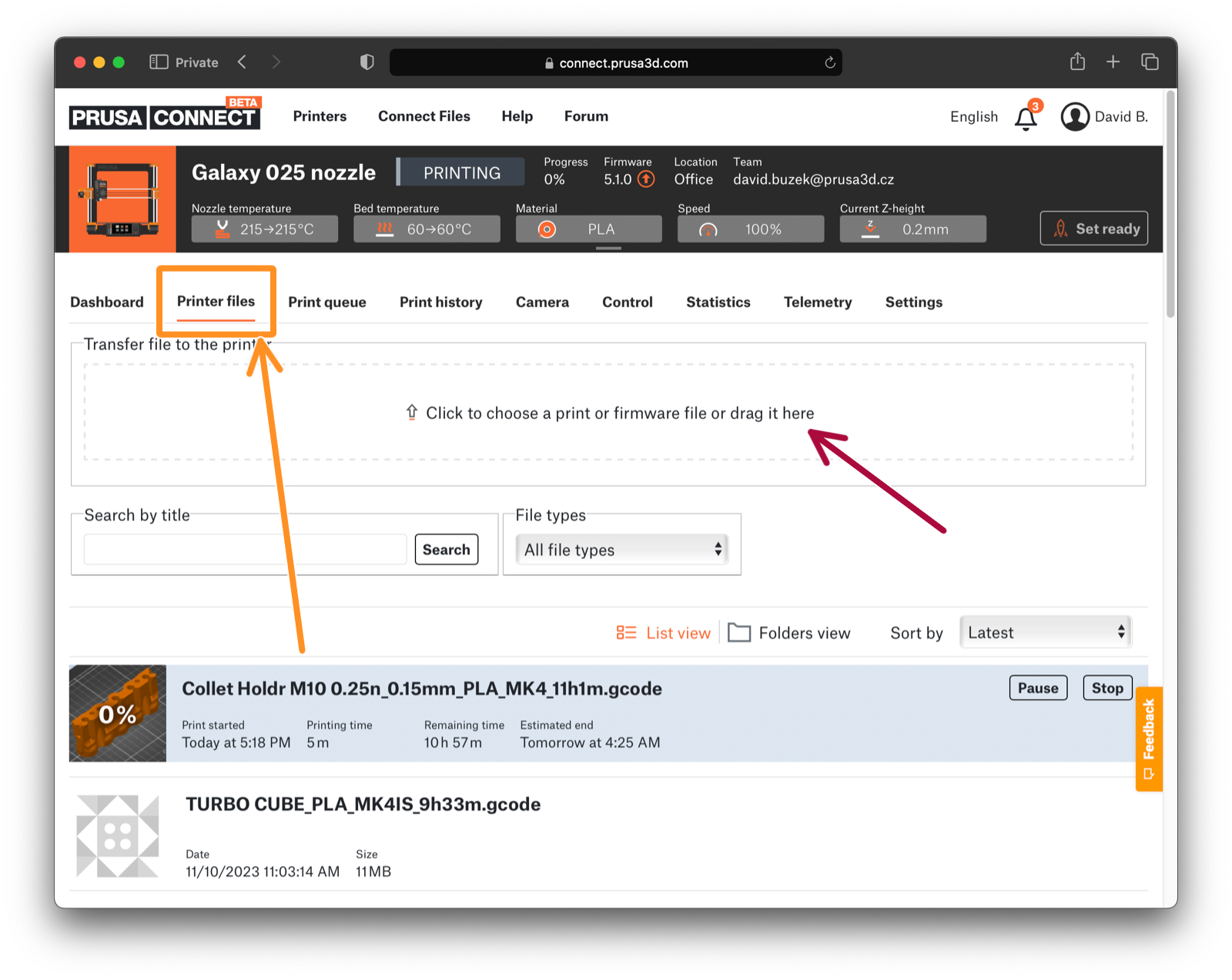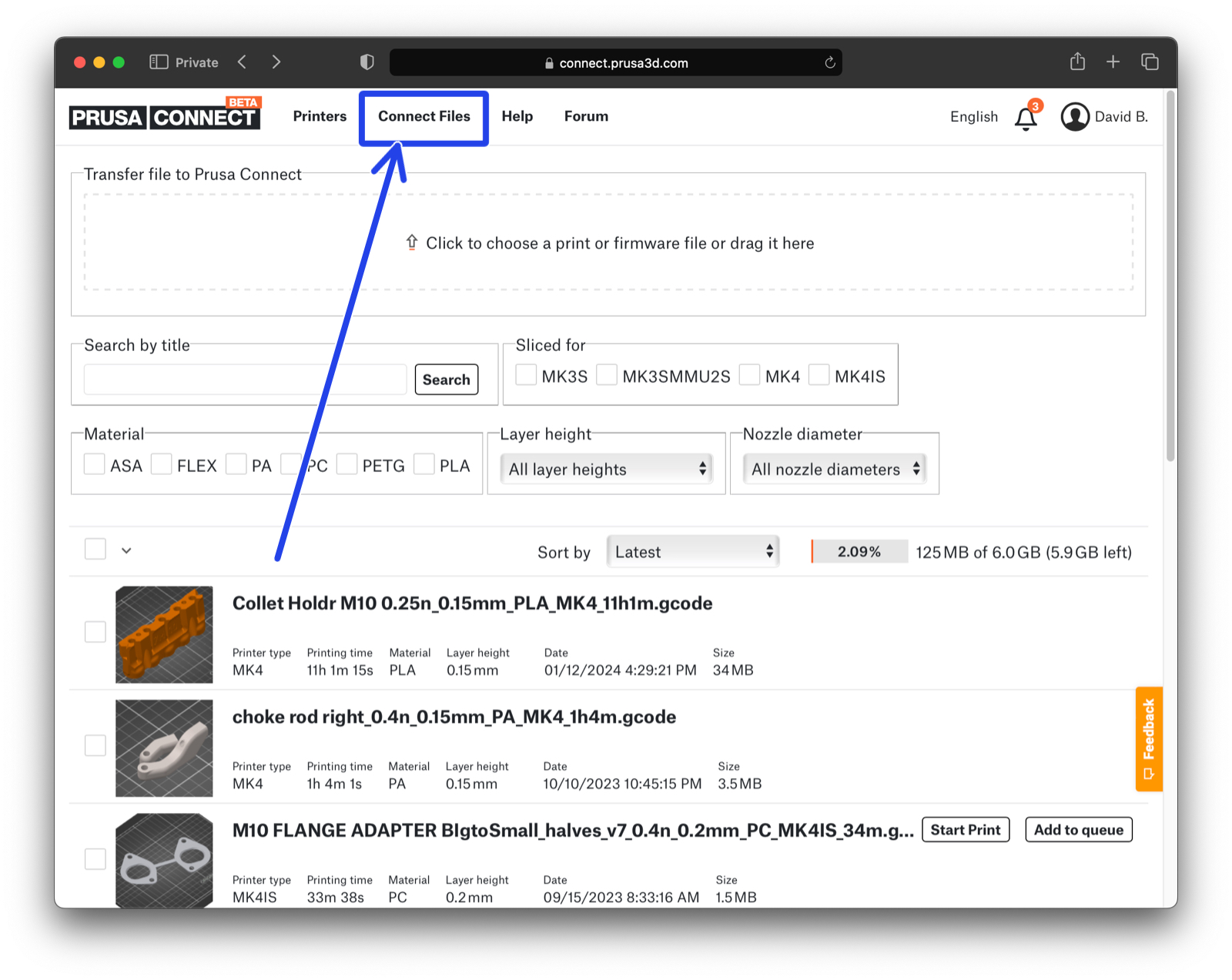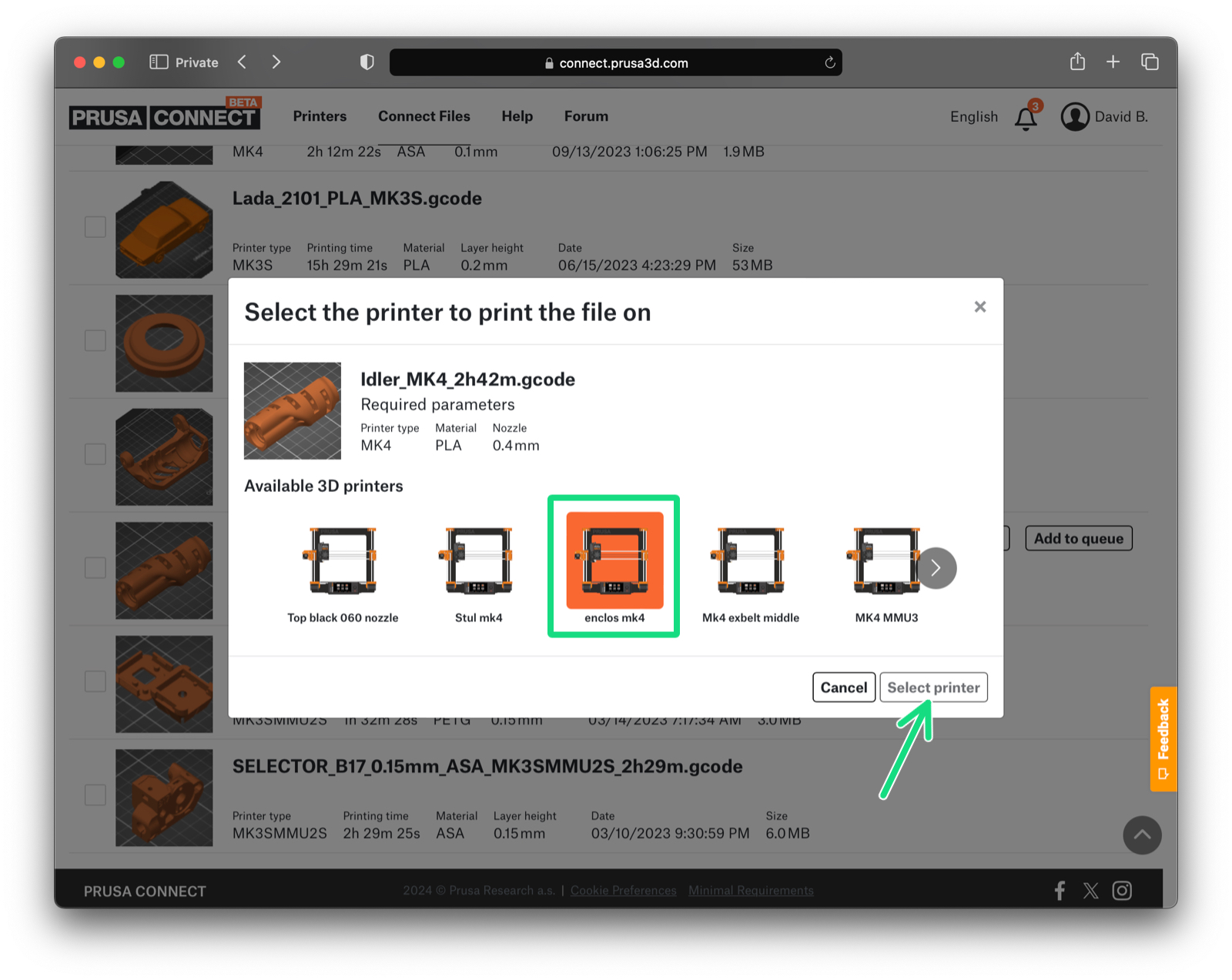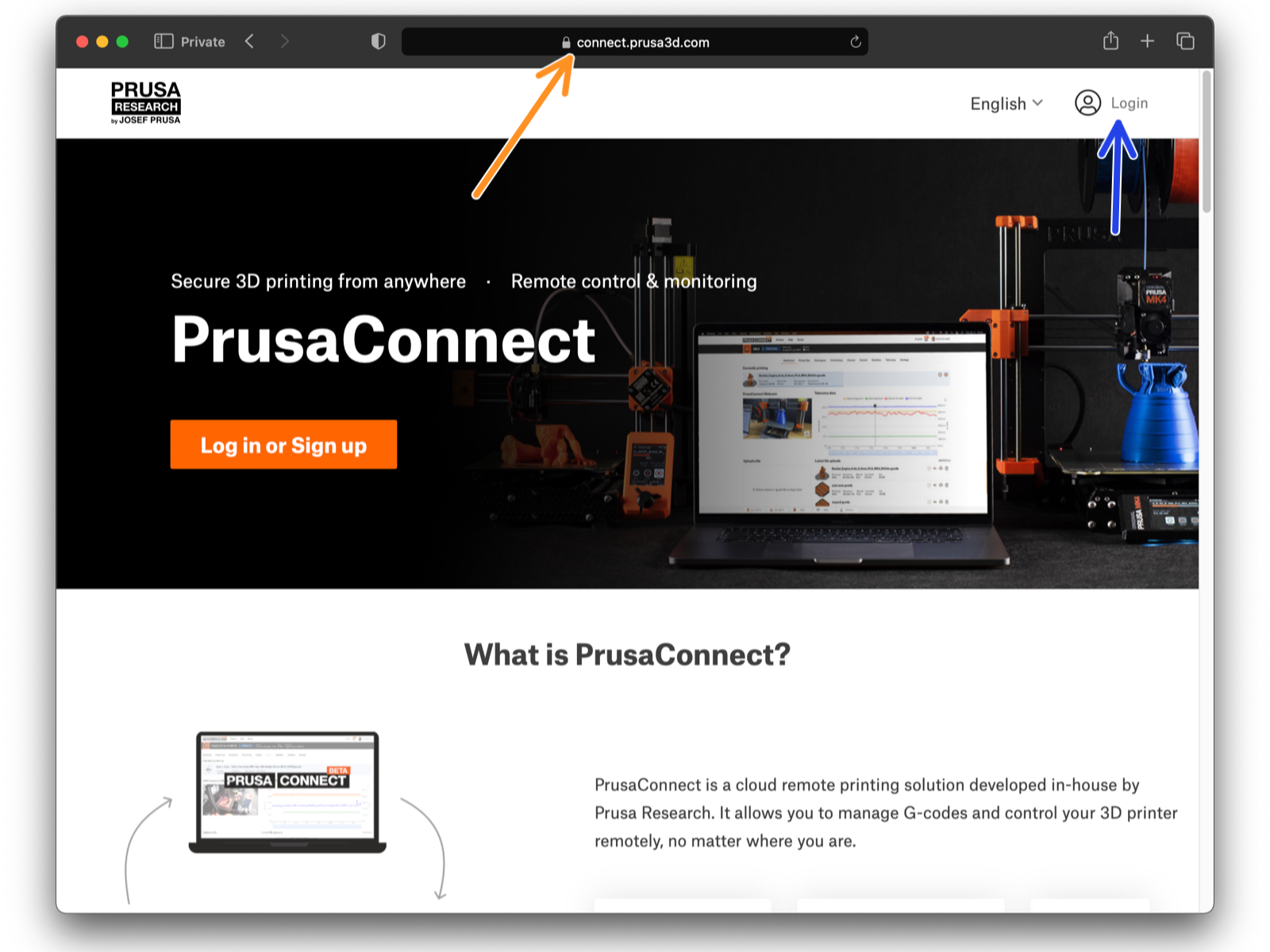
⬢Abyste mohli tiskárnu ovládat odkudkoli na světě, musíte tiskárnu přidat do Prusa Connect.
Tento návod platí pro tiskárny Original Prusa MK4, MK3.9, MINI/+ a XL .
Pokud plánujete používat jiný typ tiskárny nebo jen toužíte po dalších informacích, navštivte článek Vysvětlení Prusa Connect a PrusaLink.
Nejprve se ujistěte, že je tiskárna úspěšně připojena k internetu a PrusaLink pro danou tiskárnu funguje.
⬢Navštivte stránky Connect.Prusa3D.com a přihlašte se pomocí vašeho Prusa Account.